图片变大|图片在线变清晰
图片变大(图片在线变清晰)
现在很多考试都是可以在网上进行报名的 , 但是我们在报名的时候都会遇到一个问题 。那就是照片不符合上传照片的标准 。那这时候我们要怎么来改变图片的大小呢?稳住 , 接下来小编就告诉你们怎么改变图片的大小 。
【图片变大|图片在线变清晰】
以前小编在学校报考计算机等级考试的时候 , 就是因为照片不符合上传标准而一直上传失败 。最后交朋友帮忙才搞定 , 所以小编事后特地的花时间去学习怎么改变图片大小 。那么今天小编就来和你们分享我学会的改变图片大小的方法 。首先 , 找到想要改变的图片 , 然后鼠标右键点击 , 然后找到并点击“打开方式” , 然后再点“画图” 。
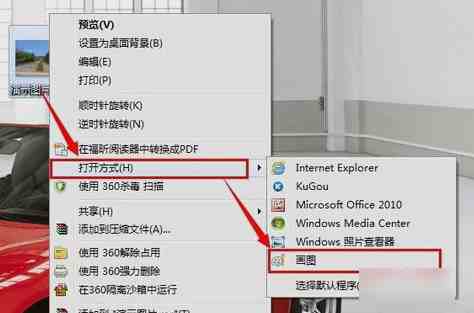
进入之后 , 如果觉得图片太大 , 然后点工具栏的“重新调整大小” 。(这时候在屏幕是看不到整张图片的 , 这个不用理会)
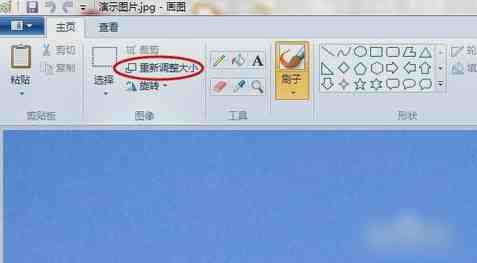
然后 , 有两种调整图片大小的方法 , 一种是根据百分比 , 另一种是根据像素 。先看百分比的调整方法:先点“百分比” , 然后水平和垂直选项默认值是100 , 假如设置为50 , 就是调整50% , 也就是图片会缩小一半 。假如选择150 , 就是调整150% , 图片会扩大1.5倍 。百分比的缺点就是你不能判断缩小后图片的尺寸 。“保持纵横比”的选项下面讲解 。
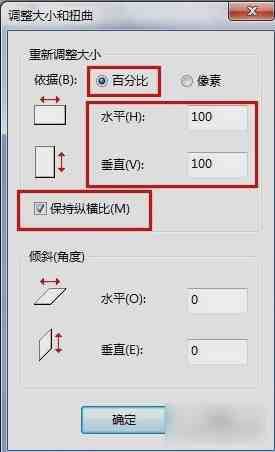
另一种就是根据像素来调整 , 先点“像素” , 这个时候 , 会发现水平值*垂直值=3264 * 2448 , 这个就是图片的原始大小 。然后根据实际百思特网情况 , 设置图片的大小尺寸 , 如果将水平改为500 , 垂直值会自动变为375 。这个时候 , 图片大小和尺寸都已经改变了 , 可以在屏幕看到整张完整的图片了 。
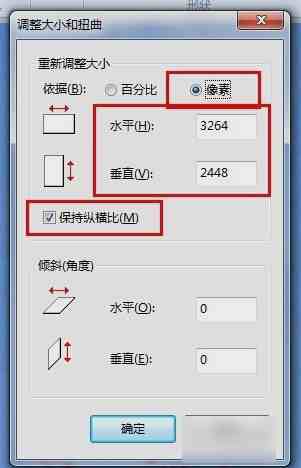
前面提到的“保持纵横比” , 这个选项如果打钩 , 垂直和水平是同等放大和缩小的 , 这样原来的图片就不会变形 。否则 , 假如你不勾选此选项 , 水平和垂直的值虽然可以任意更改 , 但是会造成图片被拉伸了或者压扁了 , 就失百思特网真了 。对比如下图所示 。


然后修改完 , 要点击另存为 , 一般保存为jpg格式 。但注意不要直接保存 , 因为图片的像素已经低了 , 如果直接保存 , 原始图片的像素变小了 , 假如发现图片改的太小了 , 想要再放大 , 由于像素变小 , 再放大图片就会不清晰 , 所以用另存为存储图片 。
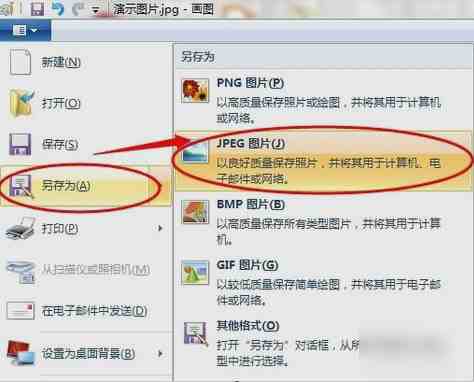
最后 , 我们来看一下百思特网修改前后的差别 。
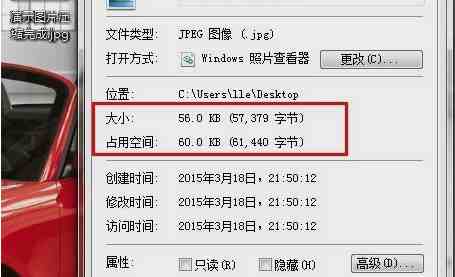
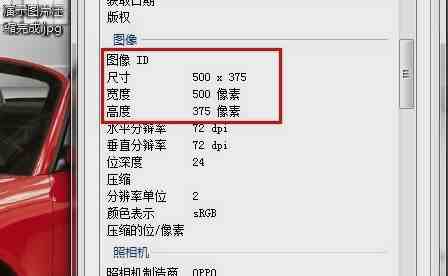
完成以上步骤之后就大功告成啦
- 《唐宪宗传》经典读后感有感
- 批评的剖析读后感1000字
- 生物的真相读后感1000字
- 希望你是人类经典读后感有感
- 流动的盛宴读后感锦集
- 《西游记》的读后感大全
- 《安妮日记》读后感锦集
- 《昨日的世界》读后感摘抄
- 西安钟楼
- 时间,比眼睛更能识人
